这次给大家带来怎样让浏览器变成编辑器,让浏览器变成编辑器的注意事项有哪些,下面就是实战案例,一起来看一下。
直接复制代码到浏览器:粘贴就可以用了,当然也可以保存到自己的收藏夹里(前提是有网)
快捷键:Ctrl+F 搜索 Alt+F 格式化
Ctrl+Shift+空格显示提示
Ctrl+鼠标左键可以多选
Alt+点击鼠标左键后移动 选择多行
Ctrl+S下载代码(需要输入后缀)
Ctrl+R进入浏览 支持emmet 。
我用的是chrome浏览器,其他浏览器没测试过,还有其他的我没提到,有兴趣还是自己研究吧!
----保存功能的话可能还不完善,我的话主要 还是 使用Ctrl+R进入浏览,平时看看别人代码,然后要看效果就直接点开连接吧代码复制进去,然后Ctrl+R
data:text/html, <style type='text/css'> #e{position:absolute;top:0;right:0;bottom:0;left:0;}</style> <div id='e'></div> <script src='https://ace.c9.io/build/src-min-noconflict/ace.js' type='text/javascript' charset='utf-8'></script> <script src='https://ace.c9.io/build/src-min-noconflict/ext-language_tools.js'></script> <script src='https://cloud9ide.github.io/emmet-core/emmet.js' type='text/javascript' charset='utf-8'></script> <script src='https://ace.c9.io/build/src-min-noconflict/ext-emmet.js' type='text/javascript' charset='utf-8'></script> <script src='https://ace.c9.io/build/src-min-noconflict/ext-language_tools.js'></script> <script> var e=ace.edit('e'); e.setTheme('ace/theme/monokai'); e.getSession().setMode('ace/mode/html'); e.setOption('enableEmmet', true); ace.require('ace/ext/language_tools'); e.setOption('enableLiveAutocompletion',true); e.setOptions({enableBasicAutocompletion: true}); e.getSession().setUseWrapMode(true); function SaveTextArea() { window.location = 'data:application/octet-stream,' + e.getValue(); }; function do_js_beautify() { js_source = (e.getValue()).replace(/^\s+/, ''); tabsize =1; tabchar = '\t'; if (js_source && js_source.charAt(0) === '<') { e.setValue(style_html(js_source, tabsize, tabchar, 80)); } else { e.setValue(js_beautify(js_source, tabsize, tabchar)); }; return false; }; document.onkeydown = function(e){ if( e.ctrlKey == true && e.keyCode == 83 ){ SaveTextArea(); return false; }; if(e.altKey == true &&e.keyCode ==70){ do_js_beautify(); return false; }; if(e.ctrlKey == true &&e.keyCode ==82){ runEx(); return false; }; if(e.altKey == true &&e.keyCode ==82){ runEx(); return false; }; }; function runEx() { var code=e.getValue(); if (code!=''){ var newwin=window.open('','',''); newwin.opener = null ; newwin.document.write(code); newwin.document.close(); }; }; </script> <script src='http://tool.chinaz.com/template/default/js/jsformat.js'></script> <script src='http://tool.chinaz.com/template/default/js/htmlformat.js'></script>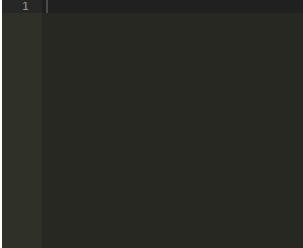
相信看了本文案例你已经掌握了方法,更多精彩请关注php中文网其它相关文章!
相关阅读:
以上是怎样让浏览器变成编辑器的详细内容。更多信息请关注PHP中文网其他相关文章!
 JavaScript的角色:使网络交互和动态Apr 24, 2025 am 12:12 AM
JavaScript的角色:使网络交互和动态Apr 24, 2025 am 12:12 AMJavaScript是现代网站的核心,因为它增强了网页的交互性和动态性。1)它允许在不刷新页面的情况下改变内容,2)通过DOMAPI操作网页,3)支持复杂的交互效果如动画和拖放,4)优化性能和最佳实践提高用户体验。
 C和JavaScript:连接解释Apr 23, 2025 am 12:07 AM
C和JavaScript:连接解释Apr 23, 2025 am 12:07 AMC 和JavaScript通过WebAssembly实现互操作性。1)C 代码编译成WebAssembly模块,引入到JavaScript环境中,增强计算能力。2)在游戏开发中,C 处理物理引擎和图形渲染,JavaScript负责游戏逻辑和用户界面。
 从网站到应用程序:JavaScript的不同应用Apr 22, 2025 am 12:02 AM
从网站到应用程序:JavaScript的不同应用Apr 22, 2025 am 12:02 AMJavaScript在网站、移动应用、桌面应用和服务器端编程中均有广泛应用。1)在网站开发中,JavaScript与HTML、CSS一起操作DOM,实现动态效果,并支持如jQuery、React等框架。2)通过ReactNative和Ionic,JavaScript用于开发跨平台移动应用。3)Electron框架使JavaScript能构建桌面应用。4)Node.js让JavaScript在服务器端运行,支持高并发请求。
 Python vs. JavaScript:比较用例和应用程序Apr 21, 2025 am 12:01 AM
Python vs. JavaScript:比较用例和应用程序Apr 21, 2025 am 12:01 AMPython更适合数据科学和自动化,JavaScript更适合前端和全栈开发。1.Python在数据科学和机器学习中表现出色,使用NumPy、Pandas等库进行数据处理和建模。2.Python在自动化和脚本编写方面简洁高效。3.JavaScript在前端开发中不可或缺,用于构建动态网页和单页面应用。4.JavaScript通过Node.js在后端开发中发挥作用,支持全栈开发。
 C/C在JavaScript口译员和编译器中的作用Apr 20, 2025 am 12:01 AM
C/C在JavaScript口译员和编译器中的作用Apr 20, 2025 am 12:01 AMC和C 在JavaScript引擎中扮演了至关重要的角色,主要用于实现解释器和JIT编译器。 1)C 用于解析JavaScript源码并生成抽象语法树。 2)C 负责生成和执行字节码。 3)C 实现JIT编译器,在运行时优化和编译热点代码,显着提高JavaScript的执行效率。
 JavaScript在行动中:现实世界中的示例和项目Apr 19, 2025 am 12:13 AM
JavaScript在行动中:现实世界中的示例和项目Apr 19, 2025 am 12:13 AMJavaScript在现实世界中的应用包括前端和后端开发。1)通过构建TODO列表应用展示前端应用,涉及DOM操作和事件处理。2)通过Node.js和Express构建RESTfulAPI展示后端应用。
 JavaScript和Web:核心功能和用例Apr 18, 2025 am 12:19 AM
JavaScript和Web:核心功能和用例Apr 18, 2025 am 12:19 AMJavaScript在Web开发中的主要用途包括客户端交互、表单验证和异步通信。1)通过DOM操作实现动态内容更新和用户交互;2)在用户提交数据前进行客户端验证,提高用户体验;3)通过AJAX技术实现与服务器的无刷新通信。
 了解JavaScript引擎:实施详细信息Apr 17, 2025 am 12:05 AM
了解JavaScript引擎:实施详细信息Apr 17, 2025 am 12:05 AM理解JavaScript引擎内部工作原理对开发者重要,因为它能帮助编写更高效的代码并理解性能瓶颈和优化策略。1)引擎的工作流程包括解析、编译和执行三个阶段;2)执行过程中,引擎会进行动态优化,如内联缓存和隐藏类;3)最佳实践包括避免全局变量、优化循环、使用const和let,以及避免过度使用闭包。


热AI工具

Undresser.AI Undress
人工智能驱动的应用程序,用于创建逼真的裸体照片

AI Clothes Remover
用于从照片中去除衣服的在线人工智能工具。

Undress AI Tool
免费脱衣服图片

Clothoff.io
AI脱衣机

Video Face Swap
使用我们完全免费的人工智能换脸工具轻松在任何视频中换脸!

热门文章

热工具

螳螂BT
Mantis是一个易于部署的基于Web的缺陷跟踪工具,用于帮助产品缺陷跟踪。它需要PHP、MySQL和一个Web服务器。请查看我们的演示和托管服务。

EditPlus 中文破解版
体积小,语法高亮,不支持代码提示功能

ZendStudio 13.5.1 Mac
功能强大的PHP集成开发环境

安全考试浏览器
Safe Exam Browser是一个安全的浏览器环境,用于安全地进行在线考试。该软件将任何计算机变成一个安全的工作站。它控制对任何实用工具的访问,并防止学生使用未经授权的资源。

SublimeText3 Mac版
神级代码编辑软件(SublimeText3)





